毕业论文格式检查.docx
《毕业论文格式检查.docx》由会员分享,可在线阅读,更多相关《毕业论文格式检查.docx(6页珍藏版)》请在冰豆网上搜索。
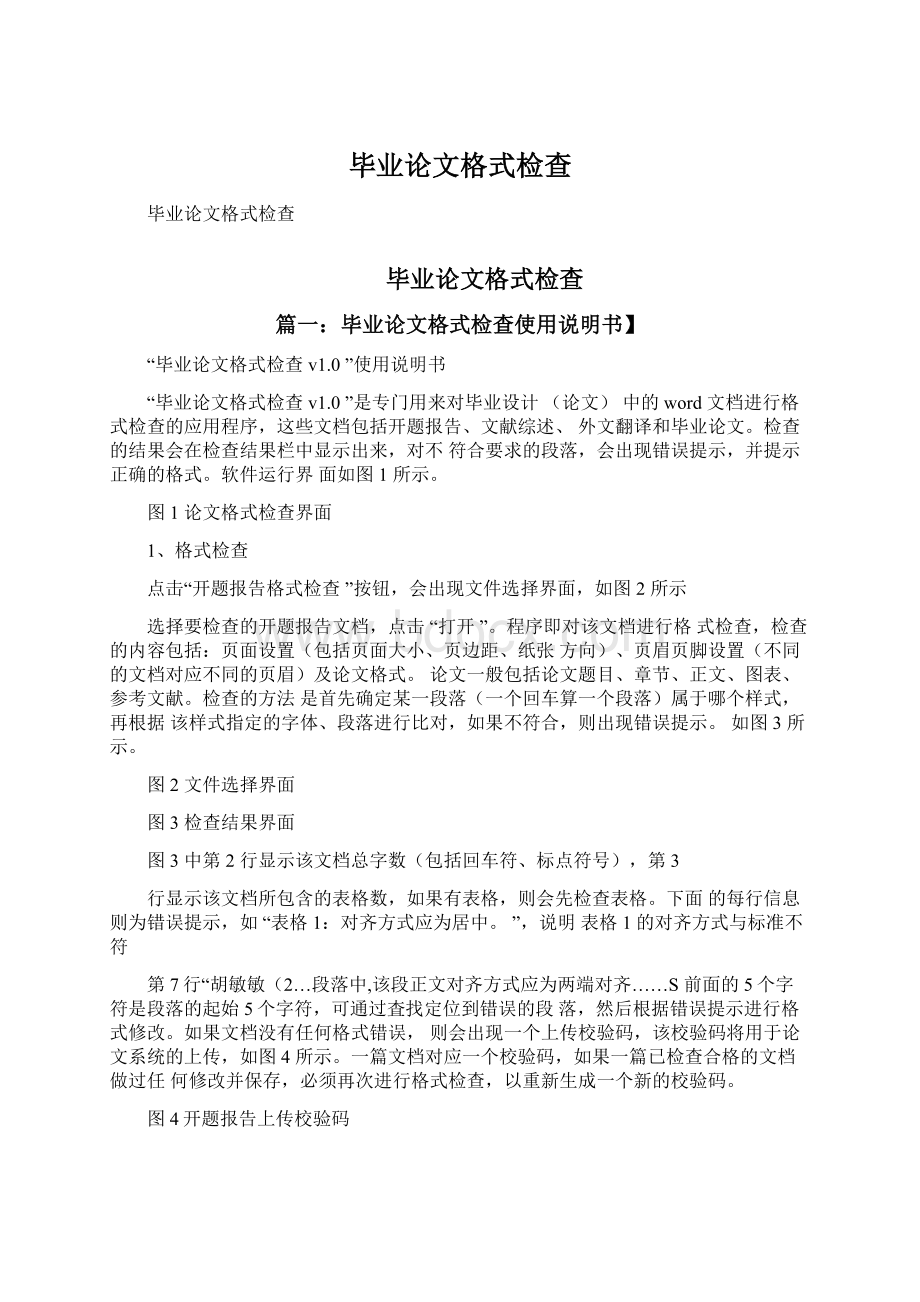
毕业论文格式检查
毕业论文格式检查
毕业论文格式检查
篇一:
毕业论文格式检查使用说明书】
“毕业论文格式检查v1.0”使用说明书
“毕业论文格式检查v1.0”是专门用来对毕业设计(论文)中的word文档进行格式检查的应用程序,这些文档包括开题报告、文献综述、外文翻译和毕业论文。
检查的结果会在检查结果栏中显示出来,对不符合要求的段落,会出现错误提示,并提示正确的格式。
软件运行界面如图1所示。
图1论文格式检查界面
1、格式检查
点击“开题报告格式检查”按钮,会出现文件选择界面,如图2所示
选择要检查的开题报告文档,点击“打开”。
程序即对该文档进行格式检查,检查的内容包括:
页面设置(包括页面大小、页边距、纸张方向)、页眉页脚设置(不同的文档对应不同的页眉)及论文格式。
论文一般包括论文题目、章节、正文、图表、参考文献。
检查的方法是首先确定某一段落(一个回车算一个段落)属于哪个样式,再根据该样式指定的字体、段落进行比对,如果不符合,则出现错误提示。
如图3所示。
图2文件选择界面
图3检查结果界面
图3中第2行显示该文档总字数(包括回车符、标点符号),第3
行显示该文档所包含的表格数,如果有表格,则会先检查表格。
下面的每行信息则为错误提示,如“表格1:
对齐方式应为居中。
”,说明表格1的对齐方式与标准不符
第7行“胡敏敏(2…段落中,该段正文对齐方式应为两端对齐……S前面的5个字符是段落的起始5个字符,可通过査找定位到错误的段落,然后根据错误提示进行格式修改。
如果文档没有任何格式错误,则会出现一个上传校验码,该校验码将用于论文系统的上传,如图4所示。
一篇文档对应一个校验码,如果一篇已检查合格的文档做过任何修改并保存,必须再次进行格式检查,以重新生成一个新的校验码。
图4开题报告上传校验码
其他文档的格式检查与上述类似,需注意每篇文档使用对应的按钮,如果开题报告文档使用的是“文献综述格式检查”按钮,则会出现页眉不符合要求的提示。
如图5所示。
图5开题报告使用了错误的格式检查按钮
2、论文格式
点击“论文格式”按钮,将出现格式设置界面,里面有多个页面,显示不同内容的格式要求。
如图6所示。
图6论文格式界面
3、检查结果导出
当需要对检查结果保存时,可点击“结果导出”按钮,将出现一个文件保存界面,保存文件的类型为txt文本,选择目录,输入文件名,点击保存S即可将检查结果框中的内容保存至相应的文本文件中O如图7所示。
图7检查结果保存至文件界面
4、格式读入
当你对WOrd文档的格式不确定时,可以点击“格式读入”按钮,检查结果框将会显示该文档的格式,包括页面设置、页眉页脚、每个段落的字体名称、字体大小、段落对齐方式、行间距、首行缩进。
以方便对该文档的格式有所了解。
5、主要格式设置
下面简单介绍word文档的主要格式设置。
以word2007版本为例。
5.1页面设置
页面设置在页面布局中,如图8所示。
需要注意的是页面设置与文档中的节有关,如果一篇文档中有多个节,则每节的页面都需要单独设置。
篇二:
本科毕业论文格式检查表】
2008级本科毕业论文格式检查表(试行)
检查时间:
年月日检查人:
学院:
专业:
学号:
学生姓名:
导老师:
1
2
【篇三:
毕业论文格式设置速成】
毕业论文格式设置速成
第一章引言
在毕业论文的制作过程中,笔者发现格式问题是困扰很多同学的一个大问题。
大部分同学对于格式的调整少则要花费一天的时间,多则近乎两天。
笔者通过对我校硕士生论文格式要求的细心研究,加之对数位同学论文格式的修改经验,总结出一套快速设定论文格式的方法,希望对同学们的论文写作起到直接的帮助。
使用这套论文格式设置方法,可以有效地节约设置时间,并且修改方便。
其主要原则有以下三点:
第一,论文写作与论文格式设置分开,不要在写作过程中调整任何格式;第二,将论文分为四个部分,分别
设置格式,最后合并文档形成完整的论文文档;第三,针对格式要求逐项设置,不要使用模板。
避免遗漏和套用格式会发生的冲突。
第二章论文写作前的准备工作
文章写作前要做好以下几个准备工作。
2.1word软件设置为显示所有选项
具体方法如下:
在word软件下,点击“工具”→“选项”→“视图”→“格式标记”,在“全部”一框前面打勾。
之后,您会发现,在word的页面上包括空格、回车等隐形的符号都可以看清,这样可以避免在论文写作过程中,多加空格或者回车格式不对等问题。
2.2论文写作中不要设置格式
在论文写作过程中,注意对word文档不要设置格式,这样有利于我们在文章写完后根据要求统一设置格式。
(1)在有其他格式的文本(如网页内容、caj格式内容、pdf格式内容)拷贝到论文文档中时,注意将原有的格式清除掉。
具体方法有二:
1、将复制的内容拷贝到记事本中,在从记事本中拷贝到word文档中。
2、将复制的内容拷贝到word文档中,选中拷贝的内容在工具栏中,选择清除格式,将格式清除。
(2)大家注意到对于拷贝来的文档在编辑时,会发生这样一种现象:
在修改时,增加的内容会覆盖后面的文字。
这是由于word打开了改写模式,即大家发现在最下面的改写两字由无色变为了黑色。
这时我们双击变黑的“改写”两字,就可以关闭改写功能,可以正常地使用了。
2.3
一般而言,在写作过程中在以下地方必须及时设定分节符。
封面与授权说明之间、授权说明与中文摘要之间、中文摘要与英文摘要之间、英文摘要与目录之间、目录与第一章之间、各章之间、最后一章与参
考文献之间、参考文献与致谢与声明之间、致谢与声明与个人简历在学期间发表的学术论文与研究成果部分之间,即所有独立的部分之间必须加入分节符。
第三章分阶段设置论文格式
在论文写作完成之后,采用针对内容的不同部分分别设置论文格式是比较方便的方法。
对不同部分设置完毕之后,再合并文档,便可以得到一篇完整的毕业论文。
一般而言,笔者习惯于将论文分为封面与授权说明部分、正文部分(包括摘要、abstract、正文)、参考文献部分、其他辅助内容部分(包括致谢与声明、个人简历、在学期间发表的学术论文与研究成果部分),即四个word文档。
下面按步骤逐个介绍其格式的设置。
3.1封面与授权说明部分
这一部分完全可以按照提供的格式要求,将论文的相关信息填入其中。
唯一需要注意的是在封面和授权说明部分需要加入分节符(下一页)。
(设置方法参见第8页)
3.2正文(包括摘要、abstract、正文)
这一部分就是我们最后写完的论文的主体部分。
这一部分是论文格式设置的核心部分。
可以按以下几个步骤设置,较为方便快捷。
在做这一阶段之前,所要做好的准备工作是
(1)清除文档所有格式,具体方法是选择整个部分的文档(目录等第三章合并文档时进行设置)选中,在工具栏中,选择清除格式,将格式清除。
清除的方法见2.2。
(2)设置文章整体部分的字体和格式要求。
针对05年的论文格式
要求具体而言,可以分为以下几个步骤:
1、全选文档,设置:
采用小四号(12pt)字,汉字用宋体,英文用timesnewroman体,两端对齐书写,段落首行左缩进2个汉字符行距为固定值20磅(段落中有数学表达式时,可根据表达需要设置该段的行距),段前空0磅,段后空0磅。
2、设置各层的标题。
具体方法为,首先按照格式要求,设置各章标题,例如:
“第1章引言”。
章序号与章名之间空一个汉字符。
采用黑体三号字,居中书写,单倍行距,段前空24磅,段后空18磅。
论文的摘要的标题也使用上述格式;论文“abstract”部分的标题
abstract采”用arial体三号字加粗。
在设置完第一章的标题之后可以使用格式刷,将第二章直到最后一章的标题格式统一。
此时有一个检验办法:
即打开“视图”→“文档结
构图”,会发现各章的标题,检验是否有遗漏。
按照这一方法,逐层设置各级目录,具体格式要求请参见写作指南。
同样在文档结构图中可以发现设置好的各级目录。
进一步检验是否有遗漏。
3、设置脚注。
(1)首先许多同学会发现自己的脚注的模板与其他同学不同。
此时首先需要按照第四章脚注的制作将自己的脚注格式模板进行修改。
(2)按照格式要求的内容将脚注内容和格式进行核实。
要达到这一目的可以按照第四章的要求完成。
4、设置分节符,即在每一章的结束设置分节符,具体方法参见第四章分节符的制作。
5、页眉页脚的设置,请参见第四章页眉页脚的设置。
通过以上五个步骤,正文部分已经基本完成。
3.3参考文献参考文献的制作必须参照文科注释和参考文献的要求。
具体步骤为:
1、用格式刷按照各章名称的格式要求将“参考文献”标题统一;
2、按格式要求写完参考书目,并按格式要求设置其格式;
3、设置页眉页脚。
页眉页脚的内容和正文部分基本一致。
3.4辅助内容辅助内容部分包括致谢与声明、个人简历、在学期间发表的学术论文与研究成果部分。
这一部分完全可以按照提供的格式要求,将论文的相关信息填入其中。
唯一需要注意的是在各部分之间需要加入分节符(下一页)。
(设置方法参见第8页)
3.5注意事项
1、有时个别注释比较长,因而会发生在一页上未写完的注释拖到下一页中,这是不合理的。
解决办法有三:
第一,通过对内容进行稍许改写,将注释统一到一页上;第二,通过页面下方留白,将注释统一到一页上;第三,通过分页符将注释整理到一页中。
2、有时我们论文一章结束在一个单独的页面上只有一行或者两行,十分不雅观,这也是不合理的。
解决办法有二:
第一,通过对内容稍许改写,将内容精简或扩充;第二,通过更改该节的页面设置,页边距、页眉页脚距边界各增加或减少0.5磅,这在外观上看不出来,却能有效地解决问题。
3、有时我们论文的中文摘要可以统一在一页内,但是英文摘要却有两页,此时不能在中文摘要的反面打印英文摘要,否则目录等的首页就会到页面的反面,十分不雅观。
此时,应将中文摘要的背面空白,可以解决问题。
第四章合并文档与最终整理在各部分的内容设置完毕之后,最后需要合并文档和进行最终的整理,以使得文章的格式要求符号要求。
4.1合并文档
即将前面所述四个部分合并到一个最终文档之中。
具体方法就是新建一个最终文档,按照最终顺序,将各部分复制粘贴到一起。
此时要注意两个问题。
1、在复制每一部分之后会发现右下角一个图标,点击它,选择保留源格式。
这样原来设置的格式不会改变。
2、在复制完每一部分之后一定要加入分节符,否则
(1)此后操作
无法进行;
(2)前面复制的页眉和页脚容易被后面所更改。
4.2制作目录
具体方法见第四章目录的制作。
4.3最终整理
这一部分是最后的整理和检查过程,十分重要。
主要方法和步骤是:
1、分别检查每一部分的页面的大小是否符合要求。
如封面的要求是上下页边距是170.1磅,左右页边距是113.4磅。
正文部分的页边距和页眉页脚距边界的距离按格式要求进行检查。
2、分别检查各部分的字体间距要求是否符合要求。
3、检查脚注是否符合要求。
4、检查页眉页脚是否正确。
整理完成。
第五章论文中word使用技巧
在论文制作过程中许多新型word的使用方法是我们日常不常用的,主要有以下几种,下面分别进行介绍。
(详细内容可以参见制作的ppt)
5.1分节符的制作
1、分页符与分节符
(1)什么情况下需要插入分页符?
在希望文档的某一部分从新的一页开始时,有些人对未写满的页面用回车符来开始新的一页。
建议不要用这种方法,而是在需要从新的一页开始的字符前插入分页符,以保证光标的跨页定位。
(2)在什么情况下需要插入分节符?
(1)封面、声明、目录页一般不标注页码。
在需要和不需要页码的分界处插入分节符;
(2)在需要设置不同的页码格式(如:
阿拉伯数字和罗马数字)或分段页码(如,各章的页码都从1开始)的分界处插入分节符;(3)在需要进行不同页面设置(如插入的表格需要页面由纵向变为横向,而表格结束后又需要将页面恢复为纵向)的分界处插入分节符。
2、在毕业论文的写作过程中,我个人比较习惯于都用分节符,这样便于页面格式的设置。
简单来说,分节符设置后,每一节相当于一个独立的文本,可以自由进行设置格式。
3、插入分节符的方法如下:
1)找到需要插入的点,将光标定位于此处:
(2)点击“插入”→“分隔符”